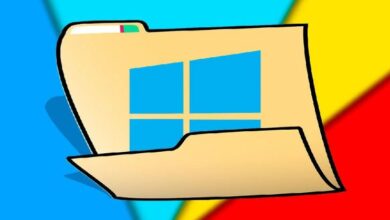Comment récupérer des fichiers, des contacts, des vidéos et des photos supprimés après le formatage de mon Android
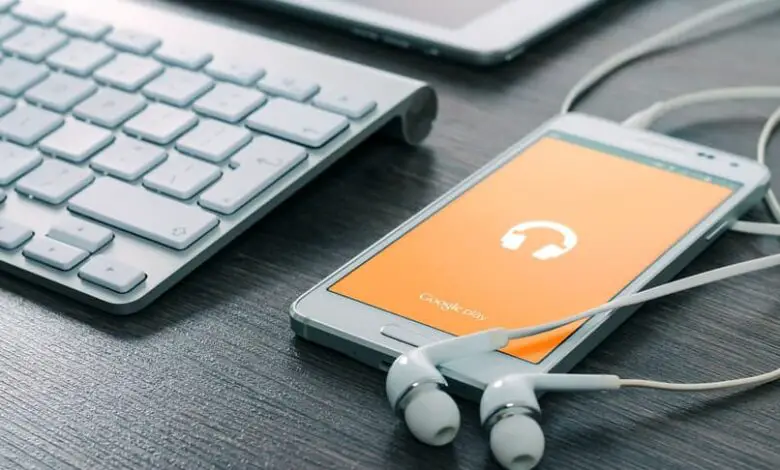
Les téléphones avec le système d’exploitation Android ont pour fonction d’ effacer complètement vos données et de quitter l’appareil d’usine, cela est utilisé lorsque nous allons vendre le téléphone ou lorsqu’il devient très lent, cette procédure est facile à faire et nous n’avons pas besoin d’un connaissances d’expert pour le faire.
Ce processus supprime les photos, les vidéos, les documents et toutes nos informations du téléphone, nous devons garder à l’esprit qu’avant de le faire, nous devons sauvegarder nos informations avec une copie de sauvegarde , mais parfois cela a tendance à être oublié, si pour une raison quelconque nous avons formaté et nous ne pouvons pas trouver comment récupérer nos fichiers, nous devons suivre une série d’étapes pour résoudre cette situation.
Ce processus de récupération doit se faire via un ordinateur, que ce soit un PC ou un ordinateur portable, c’est un processus délicat car il est nécessaire de garantir le bon état des données, et qu’elles ne seront pas écrasées.
Comment récupérer mes fichiers avec Aiseesoft FoneLab?
Fonelab est un outil que nous pouvons utiliser pour récupérer nos fichiers supprimés, il a la capacité de restaurer des photos, des vidéos, des documents, de la musique et toute information importante.
Nous devons principalement installer le programme sur notre PC, nous le trouverons facilement en le recherchant sous le nom Aiseesoft Fonelab , nous trouverons sa page d’accueil et cliquer sur «télécharger la version gratuite» , une fois téléchargé et installé, nous devons trouver notre appareil et nous connecter à l’ordinateur.
Une fois que l’ordinateur reconnaît l’appareil, le programme ouvrira et chargera un menu, dans lequel notre appareil apparaîtra, là, nous pouvons choisir entre la récupération des contacts, des messages, des appels ou du contenu multimédia.
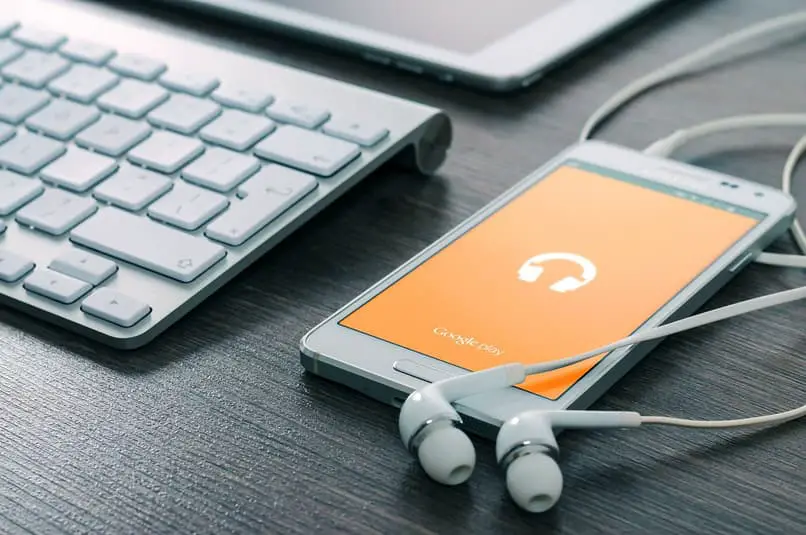
Après avoir marqué les fichiers que nous devons récupérer, nous cherchons le bouton en bas à droite qui dit «Récupérer» , et le processus commencera, cela peut devenir lent car il faut faire plusieurs opérations, il ne faut pas en faire plus mais attendre pour que le processus se termine.
Comment récupérer nos fichiers avec EaseUS MobiSaver?
Mobisaver est un programme de récupération de données professionnel, capable de récupérer du contenu multimédia, des contacts, des messages texte entre autres, c’est une option que nous devons garder à l’esprit, nous devons d’abord l’installer sur notre ordinateur, en le téléchargeant depuis sa page principale.
Ce que nous devons prendre en compte à propos de ce programme, contrairement au précédent, est qu’il ne peut être utilisé que si l’appareil est enraciné , car il ouvre la racine principale du stockage, alors vérifiez si votre appareil est déjà enraciné avant d’installer quoi que ce soit .
Vous devez ouvrir le programme, connecter le téléphone via USB et attendre que le PC le détecte, puis vous pouvez prévisualiser tous les fichiers supprimés et les marquer un par un, ou si vous le souhaitez, marquer un dossier entier, vous avez également la possibilité pour afficher uniquement les fichiers supprimés.
Ici, vous pouvez récupérer les fichiers à la racine du téléphone portable et dans la mémoire SD, une fois que vous sélectionnez ce dont vous avez besoin pour récupérer, vous recherchez le bouton bleu «récupérer», ce processus, comme nous le savons déjà, peut durer quelques minutes, nous doit être patient.
Comment récupérer des fichiers supprimés sans utiliser le PC?
Depuis un certain temps déjà, chaque téléphone Android apporte la fonction de faire des copies de sauvegarde, ici vous pouvez être sûr que vos fichiers seront sauvegardés, qu’il s’agisse de contacts ou de fichiers multimédias, cette sauvegarde peut inclure des fichiers à la fois de la mémoire interne et de l’externe. .
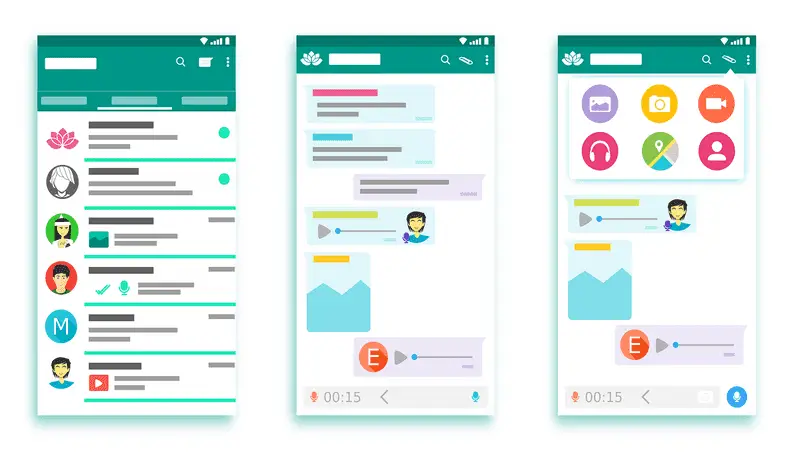
La première chose à faire est d’aller dans les paramètres, et de chercher l’option qui dit «sauvegarde et restauration» , nous donnons une touche et un menu s’affichera dans lequel les sauvegardes que nous avons faites dans le passé devraient apparaître, car nous devrait généralement choisir le plus récent avant le format du téléphone.
Ensuite, nous appuyons sur «restaurer» et le processus commencera, pas très longtemps mais il est recommandé d’avoir un peu de patience, une autre option à garder à l’esprit est que Google fait toujours une sauvegarde, par exemple, de vos photos, avec Google Photos , vous accéderez facilement à votre liste de photos avant de faire le format.
Une recommandation lorsque notre appareil devient très lent et que nous voulons le restaurer depuis l’usine est de faire une sauvegarde manuelle de nos fichiers sur un PC, de sorte qu’une fois la «réinitialisation» effectuée, nous n’ayons plus qu’à le recopier sur le mobile .